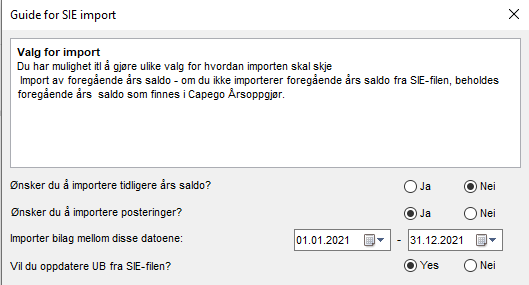Capego Årsoppgjør - Import av fil - CSV, SIE eller SAF-t
I Capego Årsoppgjør kan du velge å importere saldobalanse/hovedbokstransaksjoner fra fil: CSV (tekstfil/excelfil), SIE eller SAF-t
Alternativ importløsning fra noen regnskapssystemer er API/integrasjon
Vi anbefaler:
1. Import av saldobalanse når du har avstemt UB/IB ferdig i ditt regnskapssystem (Tripletex, Power Office, Uni Micro m fl)
2. Import av hvert år separat (periode 1-12/13)
Merk:
Konvertering av tall til nytt år - Automatisert i Capego Årsoppgjør
- Hvis du har tall fra foregående år og åpner et nytt år på klientkortet, vil Capego Årsoppgjør automatisk konvertere tallene til det nye året. Konverteringen gjelder både årsavslutning og skattemelding.
- Konvertering betyr automatisering av informasjon som brukeren har lagt inn i iå2023, og som skal overføres til iå2024. Du slipper å legge inn verdier og informasjon som kan overføres fra i fjor. For eksempel skattemessige verdier på driftsmidler – verdi per 31.12.2023 (UB) som blir inngående verdi (IB) for 2024.
- Vi informerer via megafonen når vi åpner nytt inntektsår (iå), det vil si når vi oppdaterer Capego Årsoppgjør med konverteringen, og du kan starte med å forberede arbeidet med rapportering av årsavslutning og skatt.
Korrige tall i Resultat og Balanse
- Det går fint å korrigere tall i Årsavslutning, fane Regnskap samt det går fint å opprette konto/saldobalanse manuelt.
- Du kan ikke legge inn tall manuelt i Skatt, Næringsspesifikasjonens Resultat og Balanse.
Import av saldobalanse med CSV-fil
- Import av saldobalanse med CSV-fil er en enkel løsning. CSV-filen inneholder kun saldobalansen.
- Ny import av SAF-t og SIE-fil skriver over den gamle importen.
Import av saldobalanse/hovedbokstransaksjoner med SAF-t og SIE-fil
- SAF-t filer kan skape problemer fra noen regnskapssystemer, derfor er SIE-filer mange ganger et bra alternativet. Se eksempel med Visma Business (løsningen gjelder for flere regnskapsprogrammer).
- Ny import av SAF-t og SIE-fil skriver over den gamle importen.
- Når du bruker import av SAF-t/SIE-fil så vil du i Capego Årsoppgjør se debet/kredit.
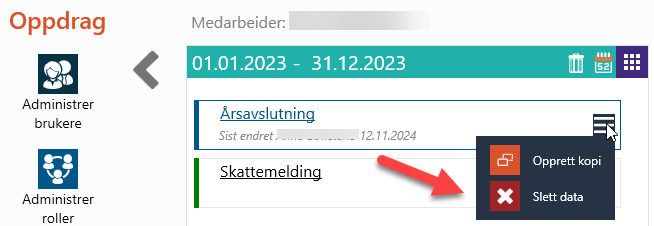
CSV-fil (tekstfil, excel-fil)
- Klikk på klientkortet og klikk deretter på Oppdrag: Årsavslutning
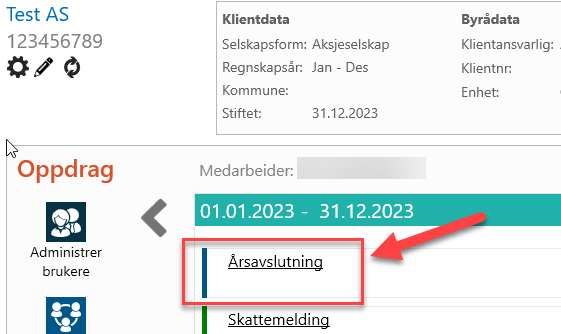
- Når årsavslutningen starter, åpnes skjermbildet nedenfor - innstillingsbildet.
- Knappen "Importer fra SAF-t-fil" er blå når den er ubrukt og blir grå etter at du har brukt den.
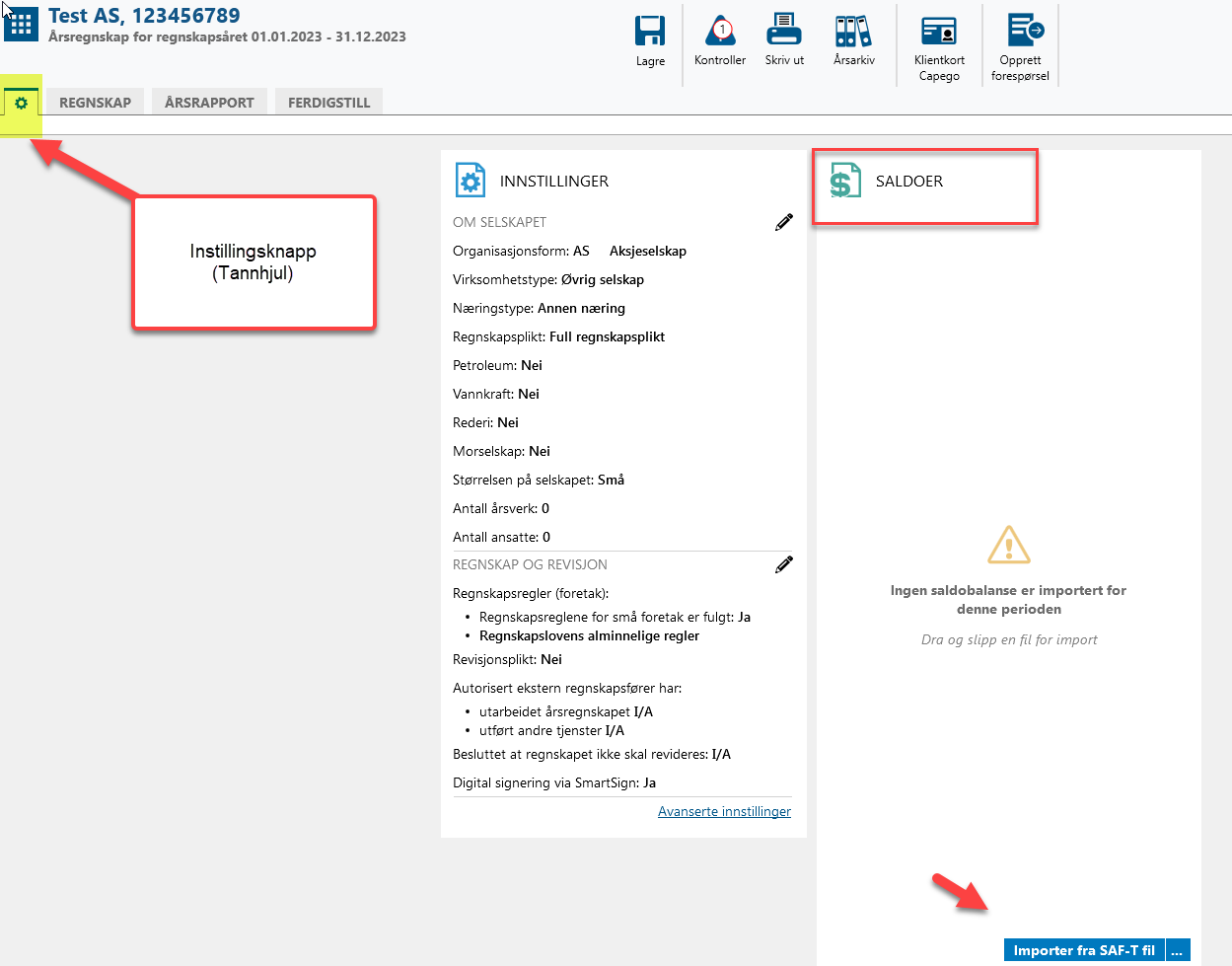
- Klikk på Importer-knappen - "3 prikker" (det fungerer ikke med "dra og slipp" når import av CSV-fil)
- Velg "Importer fra tekstfil"
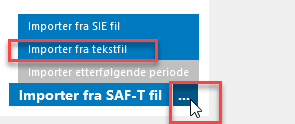
- CSV-filen må ha et oppsett som er gjenkjennbart for Capego årsoppgjør.
- CSV-filen kan kun inneholde kolonner for: Konto, Kontonavn og Saldo for ett (eller flere år)
- Det er mulig å importere saldo for inneværende år så vel som saldo for fjoråret
- Vi anbefaler at du importerer hvert år separat
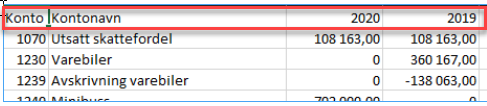
- Lagre filen som en CSV-fil:
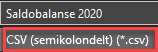
- Som vist nedenfor har Capego Årsoppgjør identifisert kolonne for konto, kontonavn og definert første tallkolonne som saldo for det året som du har åpnet i Oppdrag Årsavslutning
- Tall angis med minus-tegn eller når pluss angis uten tegn. Dette gjør det enkelt å skille mellom inntekter og utgifter, eller mellom debet og kredit i regnskapet.
- Bruk funksjonen "ignorere de x øverste linjene" om du ønsker å ignorere overskriftsrad ved import
- Klikk på overskriftsrad (gulet) om du ønsker å korrigere tekst
- Klikk på Importer-knappen for å starte import av saldobalansen fra CSV-fil
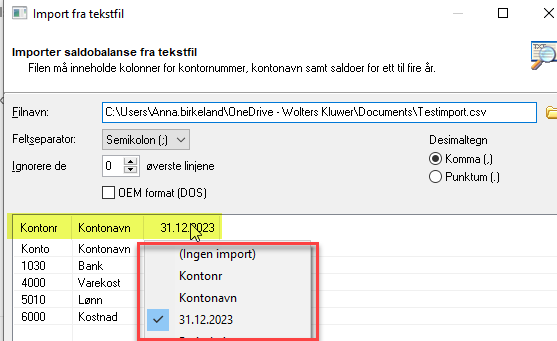
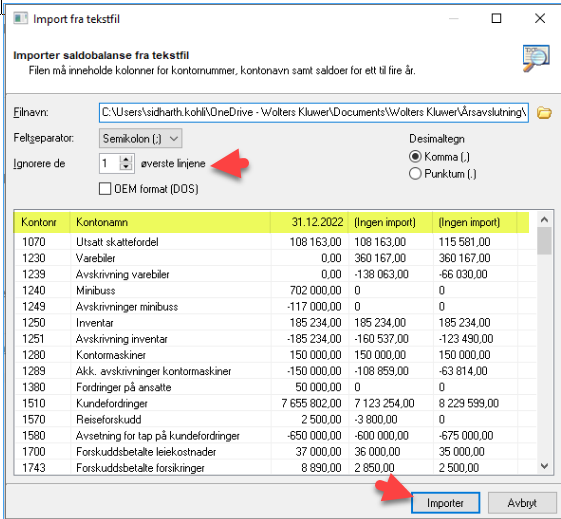
- Klikk fane Regnskap for å se importert Balanse og Resultat
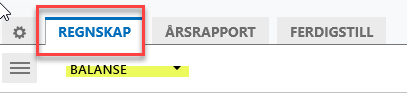
SAF-t fil
SAF-t er en norsk standard for overføring av regnskapsdata mellom programvarer fra ulike produsenter. Standarden er utarbeidet i fellesskap av næringslivet, regnskapsbransjen og Skatteetaten. Bokføringspliktige er kun forpliktet til å sende SAF-t-filen til Skatteetaten ved forespørsel under en kontroll. Innholdet i SAF-t-filer kan variere mellom ulike regnskapsprogrammer, derfor er SIE-formatet ofte et godt alternativ ved eksport/import mellom programvarer.
- Klikk på klientkortet og klikk deretter på Oppdrag: Årsavslutning
- Når årsavslutningen starter, åpnes innstillingsbildet.
- Knappen "Importer fra SAF-t-fil" er blå når den er ubrukt og blir grå etter at du har brukt den.
- Import:
- Klikk Import-knappen slik at filutforsker åpnes. Deretter velges hvilken fil som skal importeres
- Bruk eventuelt "dra og slipp" ved å flytte filen fra filutforskeren eller fra skrivebordet til vinduet hvor du kan importere filen
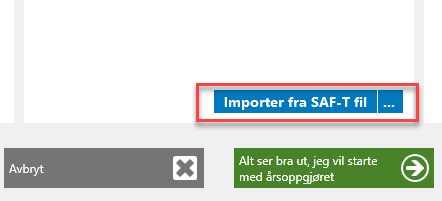
- Import fra fil importerer saldobalanse og hovedbokstransaksjoner for angitt regnskapsår
- Klikk på Importer-knappen for å importere SAF-t filen
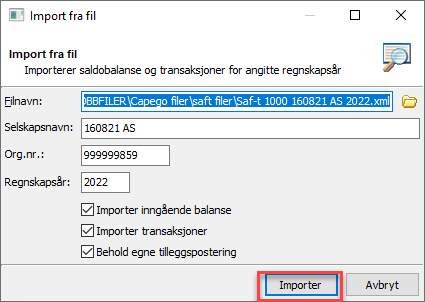
Angi korrekt valg når import med SAF-t-fil:
- "Importer inngående balanse" - Fjern hake, hvis du i Capego Årsoppgjør allerede har tall for fjoråret, da SAF-t-filer fra enkelte regnskapssystemer kan nulle ut fjorårets tall ved import
- "Importer transaksjoner" - Hake skal være på
- "Behold egne tilleggspostering" - Hake skal være på (har ikke noen funksjon)
- Hvis fil for inneværende rapporteringsår ennå f eks kun har balansetallene fra fjoråret og ikke resultattallene, anbefaler vi at Du importer foregående år og konverter til nytt år. Da får du med hele saldobalansen.
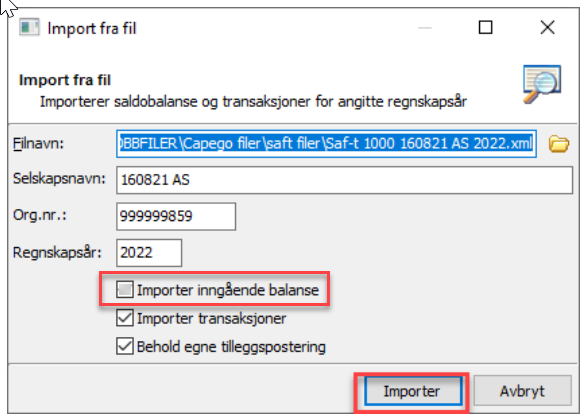
SIE-fil
SIE er en svensk standard for overføring av regnskapsdata mellom programvarer fra ulike produsenter.
- Sie-fil Type 1 - Årssaldo. Inneholder årets inngående og utgående saldoer for alle kontoer i kontoplanen.
- Sie-fil Type 4 - Er den vanligste sie-filen og inneholder mye informasjon. Capego Årsoppgjør er lagt til rette for å importere hovedbokstransaksjoner.
Importer med SIE:
- Klikk på klientkortet og klikk deretter på Oppdrag: Årsavslutning
- Når årsavslutningen starter, åpnes innstillingsbildet.
- Knappen "Importer fra SAF-t-fil" er blå når den er ubrukt og blir grå etter at du har brukt den.
- Klikk på Importer-knappen - "3 prikker"
- Klikk Import-knappen slik at filutforsker åpnes. Deretter velges hvilken fil som skal importeres
- Bruk eventuelt "dra og slipp" ved å flytte filen fra filutforskeren eller fra skrivebordet til vinduet hvor du kan importere filen
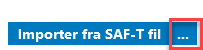
- Velg "Importer fra SIE fil"
- Organisasjonsnummeret i SIE-filen må stemme med organisasjonsnummeret i Capego Årsoppgjør
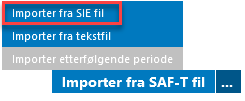
- Klikk på "Neste"
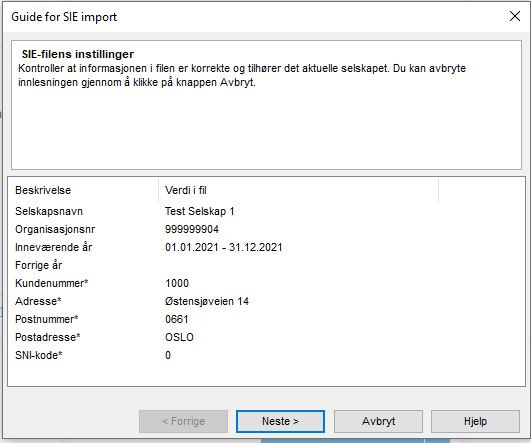
- Ved import av SIE-filer får du ulike valg som vist nedenfor
- Trykk på OK for å fullføre import fra SIE-fil